QuickTime para Windows ha muerto y debe desinstalarlo para mantenerse seguro

QuickTime para Windows tiene peligrosas vulnerabilidades de seguridad que permiten a los atacantes hacerse cargo de su computadora, pero Apple no lo actualizará a arreglalos. Es hora de desinstalarlo.
Molesto, Apple solo anunció esto en un comunicado a Trend Micro. Apple no lo ha anunciado en su propio sitio web, y no parece estar haciendo un gran esfuerzo para advertir a la gente sobre este programa desactualizado. ¡Aún lo están ofreciendo para su descarga en su sitio web sin previo aviso!
Si está usando una Mac, no se preocupe. QuickTime para Mac de Apple todavía es compatible con actualizaciones de seguridad. Solo la versión de Windows está muerta y podrida.
Por qué (y cómo) debería desinstalar QuickTime para Windows
RELACIONADO: Safari para Windows está (Probablemente) Muerto: Cómo migrar a otro navegador
QuickTime para Windows es vulnerable a dos ataques de seguridad que permitirían a un atacante ejecutar código en su computadora si visitara una página web o reprodujera un archivo descargado. Es particularmente explotable gracias a su complemento de navegador. Si está utilizando Internet Explorer o Mozilla Firefox, que aún son compatibles con el complemento, puede verse comprometido simplemente visitando una página web. Google Chrome ya no admite estos complementos antiguos, pero los usuarios de Chrome no deberían ser demasiado complacientes. Incluso los archivos de video descargados podrían explotar la versión de escritorio del QuickTime de Apple.
Desafortunadamente, Apple ya no está actualizando QuickTime para Windows, por lo que estos defectos, y los futuros, nunca serán reparados. QuickTime para Windows se volverá cada vez menos seguro con el tiempo, como Windows XP.
Este es el mismo truco que Apple realizó con Safari para Windows. Apple simplemente dejó de actualizar su aplicación de Windows sin informar adecuadamente a sus usuarios. Aunque Apple no le ha pedido directamente que deje de usar QuickTime para Windows, definitivamente debería hacerlo. Incluso el gobierno de EE. UU. Lo aconseja.
Para desinstalar QuickTime, abra el Panel de control, haga clic en "Desinstalar un programa" en Programas, seleccione "QuickTime" en la lista y haga clic en "Desinstalar". El desinstalador QuickTime eliminará tanto Aplicación de escritorio QuickTime y el complemento del navegador QuickTime. Si no ve QuickTime en la lista aquí, no tiene instalado QuickTime. ¡Problema resuelto!

Cómo reproducir videos de QuickTime en Windows
¿Pero qué pasa si aún tienes algunos archivos antiguos de QuickTime que necesitas jugar? No hay problema, es realmente fácil reproducir películas de QuickTime en Windows sin QuickTime. No hay pérdidas reales aquí.
Los "videos de QuickTime" son archivos .mov y .qt. Sin embargo, estos son simplemente "contenedores" que contienen pistas de audio y video codificadas con otros códecs. QuickTime ha admitido una amplia variedad de códecs a lo largo de su historia, y los archivos .mov más modernos son probablemente solo archivos H.264 MPEG-4 (MP4) con un contenedor diferente envuelto alrededor de ellos. Estos archivos .mov son cada vez menos comunes a favor de los archivos .mp4, que son más multiplataforma.
VLC reproducirá archivos .mov muy bien. Es una navaja suiza de jugador de medios que jugará prácticamente cualquier cosa que le arrojes, y siempre hemos tenido éxito al usar VLC para reproducir películas QuickTime .mov. Por lo tanto, solo descargue e instale VLC para reproducir videos QuickTime y prácticamente cualquier otro tipo de archivo multimedia.
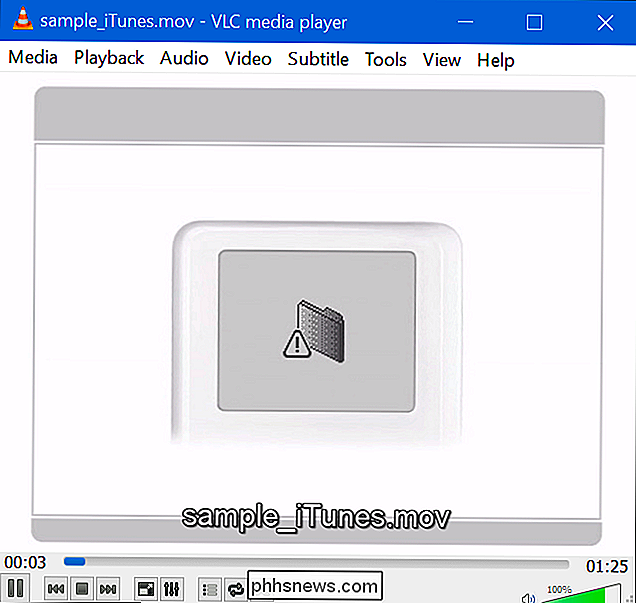
Cómo reproducir contenido QuickTime en la Web
La gran mayoría de los sitios web han eliminado el complemento QuickTime de Apple, al igual que han eliminado el complemento de Windows Media Player de MIcrosoft y el complemento RealPlayer. Debería encontrar contenido de QuickTime en la web solo en raras ocasiones, y solo en sitios antiguos que necesitan actualizarse. La mayoría de los sitios web modernos usan video HTML5 o Adobe Flash, con algunos holdouts quizás trabados en Silverlight de Microsoft.
El sitio web de Trailers de Apple alguna vez requirió QuickTime, pero ya no funciona. Los videos solo se reproducirán utilizando la compatibilidad de video HTML5 integrada de su navegador.
RELACIONADO: Cómo usar Java, Silverlight y otros complementos en navegadores modernos
Para páginas web antiguas que requieren QuickTime, usted todavía tiene una alternativa. VLC ofrece un complemento de navegador, que puede elegir instalar. Sin embargo, este es un antiguo plug-in y no es compatible con navegadores web modernos como Google Chrome. Firefox aún incluye soporte para complementos NPAPI como este, pero lo eliminará a finales de 2016. Internet Explorer seguirá soportando los viejos complementos de ActiveX, pero Microsoft Edge no lo hace.
Instale VLC y asegúrese de seleccionar las opciones de "ActiveX plugin" (para Internet Explorer) y / o "Mozilla plugin" (para Mozilla Firefox) en el momento de la instalación. Si ya ha instalado VLC, puede volver a ejecutar el instalador y asegurarse de seleccionar esta opción.
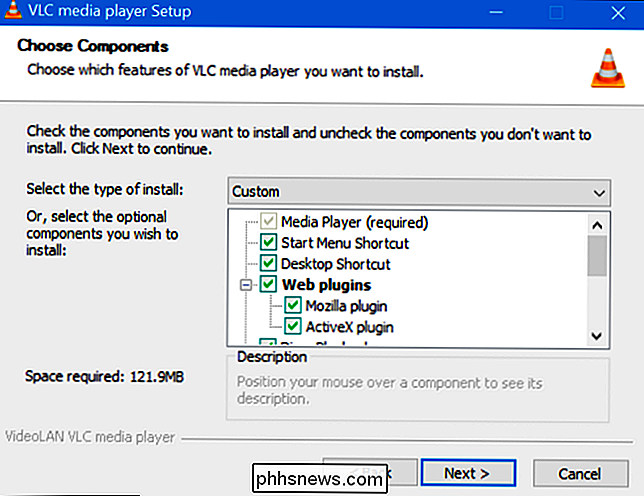
Puede abrir Internet Explorer o Firefox y los videos deberían (con suerte) jugar con el complemento VLC, que se hace pasar por QuickTime. . Esto no siempre funcionará, ya que el complemento VLC no es perfecto. Es mejor descargar el archivo de video y ver si está en la aplicación de escritorio VLC, si es una opción.
Sí, iTunes todavía funciona correctamente sin QuickTime
Por último, no olvidemos iTunes de Apple. iTunes una vez requirió QuickTime para la reproducción de video ... pero ya no funciona. Puede desinstalar QuickTime y continuar reproduciendo videos en iTunes. es así de simple.
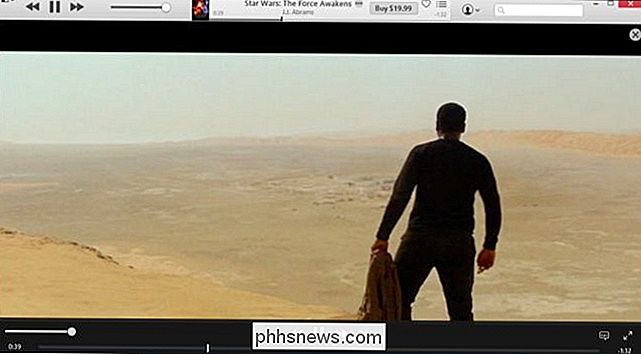
La seguridad de Windows de Apple ha sido bastante mala. Mientras que Apple está luchando contra el gobierno de los EE. UU. Por la seguridad de sus iPhones, Apple ni siquiera puede molestarse en informar a los usuarios de QuickTime para Windows, y Safari para Windows antes, de que están usando un viejo y desactualizado software que no recibirá actualizaciones de seguridad. Apple debería manejar esto mucho mejor.

Cómo cambiar el buscador de OS X para adaptarlo a tus preferencias
El buscador de OS X parece bastante simple por todas las apariencias externas, pero en realidad tiene muchas partes diferentes que debes conocer de manera efectiva usarlo Una buena forma de dominar el Buscador es aprovechar sus preferencias. El Buscador no es demasiado diferente de los navegadores del sistema de archivos en otros sistemas operativos, como su homólogo de Windows, el Explorador de archivos.

Cómo recuperar sus archivos desde una unidad encriptada con BitLocker
La encriptación BitLocker de Microsoft siempre lo fuerza a crear una clave de recuperación cuando la configura. Es posible que haya impreso esa clave de recuperación, la haya anotado, la haya guardado en un archivo o la haya almacenado en línea con una cuenta de Microsoft. Si su unidad BitLocker no se desbloquea normalmente, la clave de recuperación es su única opción.



